Como alterar o estilo de referência de célula no Excel

Normalmente, o Excel usa o estilo de referência de célula A1 que usa letras para títulos de coluna e números para títulos de linha. No entanto, se você perceber que há números nos cabeçalhos de linha e de coluna, esse é o estilo de referência de célula R1C1. Não se preocupe. É fácil alterá-lo de volta.
Para mudar do estilo de referência da célula R1C1 de volta para o estilo A1, alteraremos uma configuração nas opções. Clique na guia “Arquivo”.
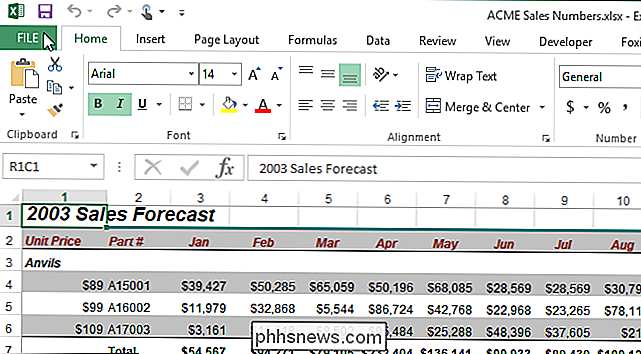
Na tela do bastidor, clique em “Opções” na lista de itens à esquerda.
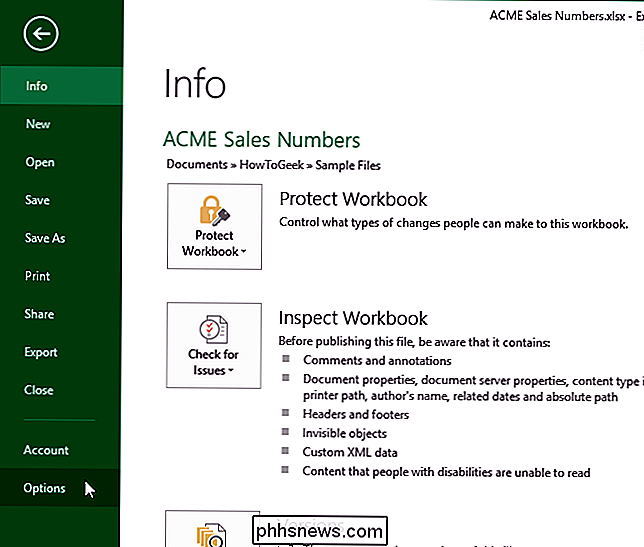
Na caixa de diálogo “Opções do Excel”, clique em “Fórmulas” na lista de itens à esquerda.
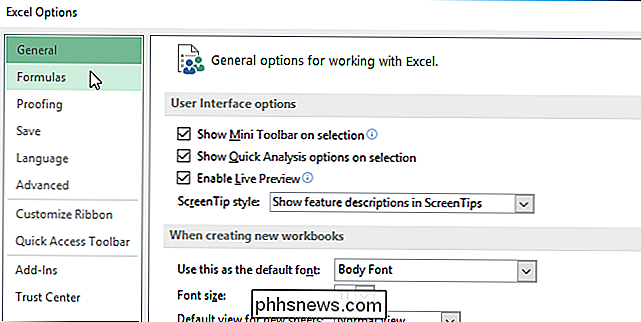
Na seção "Trabalhando com fórmulas", marque a caixa de seleção "Estilo de referência R1C1" para que NÃO haja marca de seleção na caixa.
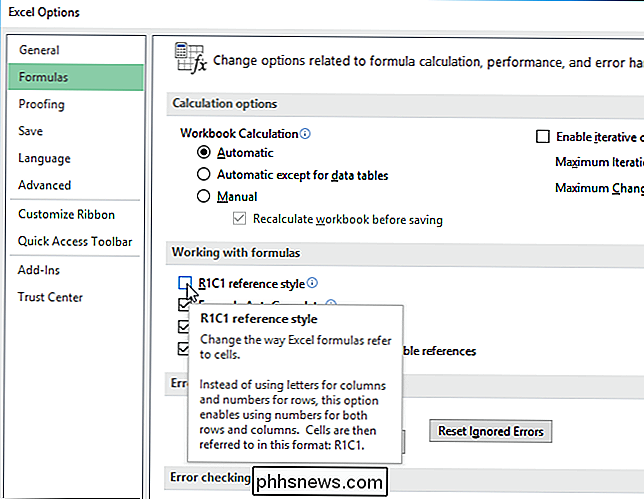
Clique em "OK" para aceitar a alteração e fechar o "Excel Opções "caixa de diálogo.
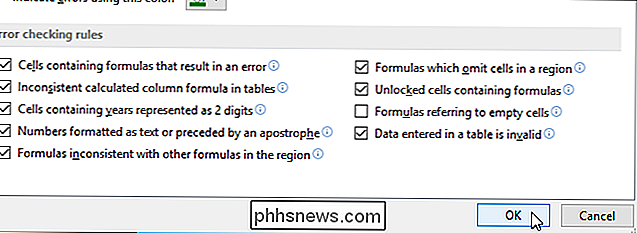
As colunas devem agora ter letras nos títulos de coluna.
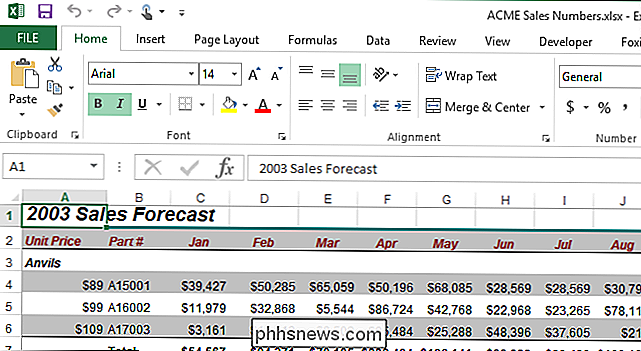
Quando você altera o estilo de referência de célula, ele é alterado para todas as planilhas na pasta de trabalho atual. Se você salvar a pasta de trabalho com essa alteração, outras pastas de trabalho abertas ou novas criadas usarão o mesmo estilo de referência de célula. Se você fechar a pasta de trabalho após fazer essa alteração e não tiver feito nenhuma outra alteração, NÃO será solicitado que você as salve.
Observe que a lista suspensa à esquerda da barra de fórmulas mostra qual referência de célula estilo está sendo usado. Pode parecer que você pode alterar o estilo de referência da célula usando essa lista suspensa, mas descobrimos que, por algum motivo, isso não funciona.

Como usar o pico para copiar e colar texto no Microsoft Word
O Word contém um recurso pouco conhecido, chamado Spike, que permite reunir blocos de texto e / ou imagens de diferentes locais em um documento do Word e, em seguida, colar todo o conteúdo em outro local nesse documento ou em outro arquivo do Word ou outro programa. O pico no Word é nomeado após o suporte de papel antiquado em que as pessoas colocaram papéis como eles foram feitos com eles.

Conecte sem fio e nunca conecte um cabo ao seu iPhone
Os iPhones vêm com um cabo que pode conectar seu telefone ao PC ou Mac, mas você não precisa usá-lo para aquele. Você não precisa nem usar o cabo para carregar se você comprar o carregamento sem fio (ou simplesmente obter um encaixe). O futuro sem fio e sem fio ainda não chegou, mas não estamos tão longe fora.



